ECO-instellingen
Selecteer dit item op het HOME-scherm.
Via deze instelling kunt u de volgende functies gebruiken.
- Automatisch dubbelzijdig afdrukken om papier te besparen
- De printer automatisch inschakelen wanneer u afdrukt of scant vanaf een apparaat of de printer automatisch uitschakelen nadat de opgegeven tijd is verstreken om elektriciteit te besparen
- De printer automatisch in-/uitschakelen op de opgegeven tijd en dag
 Opmerking
Opmerking
-
U kunt de volgende functies niet tegelijkertijd inschakelen.
- De printer automatisch in-/uitschakelen
- De tijd en dag opgeven waarop de printer automatisch wordt in-/uitgeschakeld
 Belangrijk
Belangrijk
- Het beheerderswachtwoord is vereist om instellingen te wijzigen als dit wachtwoord is ingeschakeld voor het wijzigen van instellingen met het bedieningspaneel.
Dubbelzijdig afdrukken gebruiken
Volg de onderstaande procedure om dubbelzijdig afdrukken te gebruiken.
-
Veeg over het HOME-scherm en tik op
 ECO-instellingen (ECO settings).
ECO-instellingen (ECO settings). -
Tik op Instelling voor dubbelz. afdrukken (Two-sided printing setting).
-
Geef de gewenste instellingen op.
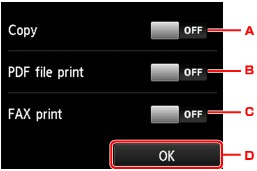
-
Tik hierop om dubbelzijdig afdrukken te selecteren als standaardinstelling.
-
Tik hierop om dubbelzijdig afdrukken te selecteren als standaardinstelling voor PDF-bestanden die zijn opgeslagen op een USB-flashstation.
-
Tik hierop op dubbelzijdig afdrukken van verzonden/ontvangen faxen, rapporten of lijsten als standaard in te stellen.
-
Tik om de afdrukinstellingen op te geven.
 Opmerking
Opmerking- Wanneer dubbelzijdig afdrukken is geselecteerd, wordt het pictogram
 weergegeven in elk menu van het HOME-scherm of bij de instellingsitems voor dubbelzijdig afdrukken op elk scherm met afdrukinstellingen.
weergegeven in elk menu van het HOME-scherm of bij de instellingsitems voor dubbelzijdig afdrukken op elk scherm met afdrukinstellingen.
- Wanneer dubbelzijdig afdrukken is geselecteerd, wordt het pictogram
-
De printer automatisch in-/uitschakelen
Volg de onderstaande procedure om de printer automatisch in/uit te schakelen.
-
Veeg over het HOME-scherm en tik op
 ECO-instellingen (ECO settings).
ECO-instellingen (ECO settings). -
Tik op Stroomregeling (Power control).
-
Tik op Autom. stroomregeling inschak. (Enable auto power control)
-
Controleer het bericht en tik op Volgende (Next).
-
Geef de gewenste instellingen op.
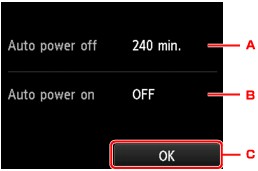
-
Tik hierop om op te geven na hoeveel tijd de printer automatisch moet worden uitgeschakeld wanneer gedurende een bepaalde periode geen bewerkingen zijn uitgevoerd of geen afdrukgegevens naar de printer zijn gestuurd.
-
Tik om de instelling te selecteren.
Als u AAN (ON) selecteert, kan de printer automatisch worden ingeschakeld wanneer een scanopdracht van een computer of afdrukgegevens naar de printer worden gestuurd.
-
Tik om de instellingen te bevestigen.
 Opmerking
Opmerking-
Als deze instelling wordt gewijzigd, kan het stroomverbruik toenemen.
-
De tijd en dag opgeven waarop de printer automatisch wordt in-/uitgeschakeld
Volg de onderstaande procedure om de functie voor energie besparen te gebruiken.
-
Veeg over het HOME-scherm en tik op
 ECO-instellingen (ECO settings).
ECO-instellingen (ECO settings). -
Tik op Stroomregeling (Power control).
-
Tik op Planning inschakelen (Enable scheduling).
-
Controleer het bericht en tik op Volgende (Next).
-
Geef de gewenste instellingen op.
-
Als u de tijd en dag opgeeft waarop de printer moet worden ingeschakeld:
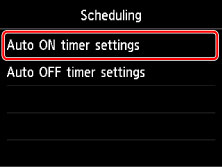
-
Tik op Instellingen automatisch AAN (Auto ON timer settings).
-
Tik op AAN (ON) in het weergegeven scherm.
Het onderstaande scherm wordt weergegeven.
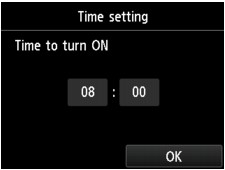
-
Tik op de tijd.
Het onderstaande scherm wordt weergegeven.
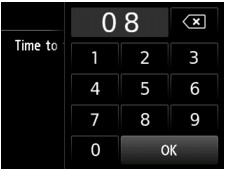
-
Tik op de cijfers om de tijd op te geven waarop de printer moet worden ingeschakeld.
U kunt de uren opgeven van 0 tot 24 en de minuten met stappen van 10 minuten.
-
Tik op OK om de tijd te bevestigen waarop de printer wordt ingeschakeld.
Nadat u de tijd hebt bevestigd waarop de printer moet worden ingeschakeld, wordt het scherm weergegeven waarop u de dag kunt opgeven. Tik op de dag, tik op Inschak. (Enable) of Uitschakelen (Disable) en tik vervolgens op OK. De instelling is geldig op de dag(en) waarvoor u Inschakelen (Enable) selecteert.
-
-
Als u de tijd en dag opgeeft waarop de printer moet worden uitgeschakeld:
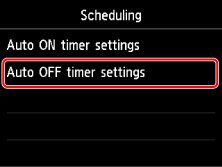
-
Tik op Instellingen automatisch UIT (Auto OFF timer settings).
-
Tik op AAN (ON) in het weergegeven scherm.
-
Controleer het bericht en tik op OK.
Het onderstaande scherm wordt weergegeven.
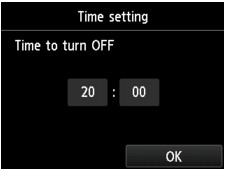
-
Tik op de tijd.
Het onderstaande scherm wordt weergegeven.
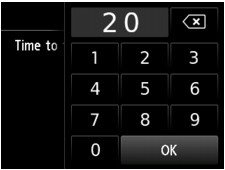
-
Tik op de cijfers om de tijd op te geven waarop de printer moet worden uitgeschakeld.
U kunt de uren opgeven van 0 tot 24 en de minuten met stappen van 10 minuten.
-
Tik op OK om de tijd te bevestigen waarop de printer wordt uitgeschakeld.
Nadat u de tijd hebt bevestigd waarop de printer moet worden uitgeschakeld, wordt het scherm weergegeven waarop u de dag kunt opgeven. Tik op de dag, tik op Inschak. (Enable) of Uitschakelen (Disable) en tik vervolgens op OK. De instelling is geldig op de dag(en) waarvoor u Inschakelen (Enable) selecteert.
-
-

